
时间:2020-08-28 05:00:01 来源:www.win10xitong.com 作者:win10
任何电脑系统都会有瑕疵,win10系统也不例外。今天有用户遇到了win10系统edge浏览器点击地址栏出现热门站点怎么取消的问题,这个win10系统edge浏览器点击地址栏出现热门站点怎么取消的问题平时不多见,也许还会难倒一些大神,那我们可不可以自己独立解决呢?直接采用这个流程:1、打开Edge浏览器,定位至下图位置,将Microsoft Edge打开方式换成空白页;2、然后在右侧找到Edge浏览器、高级选项、重置即可就很轻易的把这个问题解决了。好了,没有图可能不好理解,下面我们再一起来看看win10系统edge浏览器点击地址栏出现热门站点怎么取消的具体解决技巧。
1、打开Edge浏览器,定位至下图位置,将Microsoft Edge打开方式换成空白页;
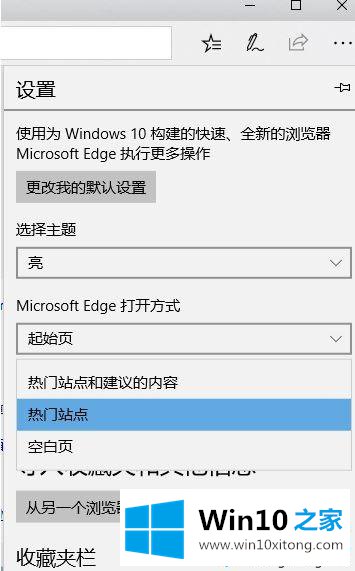
如果没有空白页选项的话则需要将Edge进行重置,重置便会出现,操作方法:
1、开始菜单中点击设置--应用--应用和功能;
2、然后在右侧找到Edge浏览器、高级选项、重置即可。
以上给大家介绍的就是win10系统edge浏览器点击地址栏出现热门站点的取消方法,不喜欢的用户们可以学习上面的方法来取消吧。
最后小编想说,win10系统edge浏览器点击地址栏出现热门站点怎么取消的具体解决技巧非常简单,只需要一步一步的按照上面的方法去做,就可以解决了,我们非常感谢大家对我们网站的支持,谢谢。